ROS通过参数改变turtlesim小海龟
- categories
功能列表
i. 使用 rosservice 命令查询当前小乌龟的功能
rosservice list
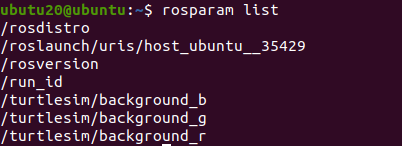
ii. 清理小乌龟走过的线路
rosservice call /clear
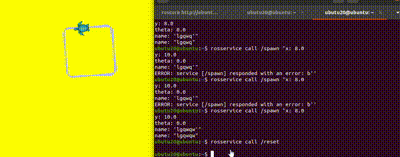
iii. 重置小海龟
rosservice call /reset
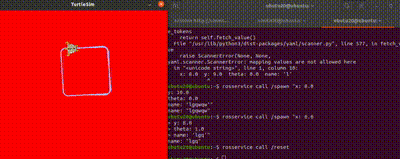
iv. 小海龟的自身颜色请看个人疑惑那里
v. 设置小乌龟行走路线的颜色
(rgb参数请划到下面看,width: 笔画的宽度,值为 5, off: 一个布尔值,表示笔是否抬起(0 表示笔放下,可以画画;1 表示笔抬起,不画画))
rosservice call /turtle1/set_pen "{r: 255, g: 0, b: 0, width: 5, 'off': 0}"
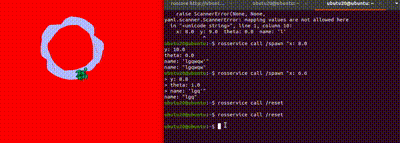
vi. 生成新的小乌龟
设置x,y来设置新的小乌龟的位置。通过设置theta来设置小乌龟头的朝向。通过name设置小乌龟名字
rosservice call /spawn "x: 6.6
y: 8.8
theta: 1.0
name: 'lgq'"
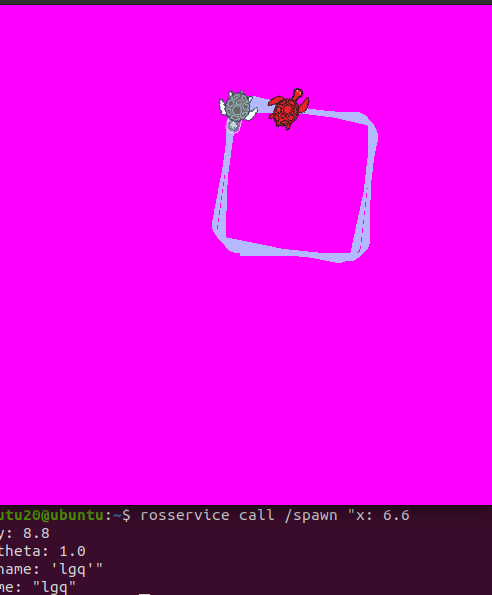
vii. 改变小海龟的背景颜色(红色)
注意:可以一起复制到终端的窗口,也可以一条一条复制,rgb参数请划到下面看
rosparam set /turtlesim/background_r 255
rosparam set /turtlesim/background_g 0
rosparam set /turtlesim/background_b 0
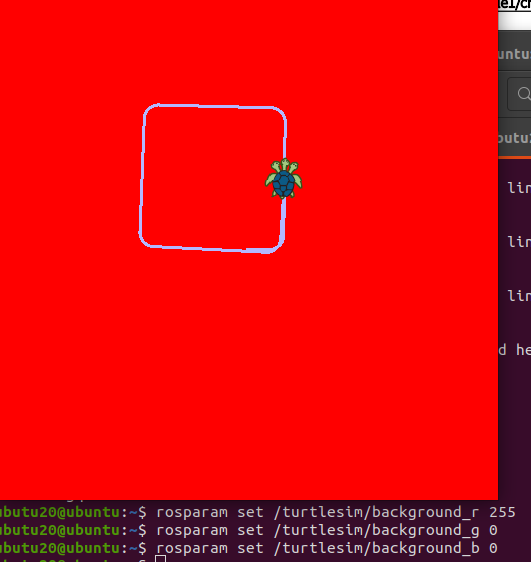
个人疑惑
viii. 对于ROS的turtlesim小海龟的自身颜色改变个人观点就是不能直接通过命令来实现,我发现小海龟是通过图像化来显示出来的。
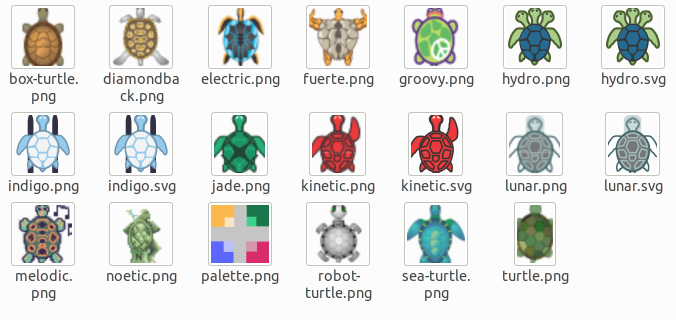
ix. 小海龟的图像路径是 /opt/ros/noetic/share/turtlesim
文件名为 images
x. 个人使用暴力方法来实现指定一个小海龟(红色小海龟)
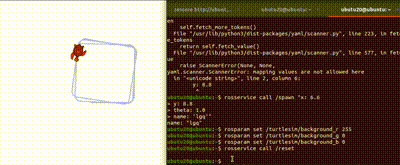
就是将更改 images 文件名,改为随便一个名,前提要给权限才可以更改。
创建一个新的 images 文件夹,找到自己喜欢的小海龟图片复制粘贴20张到新的文件夹里去。
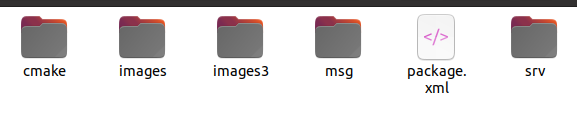
将新的 images 文件夹里面的照片名字更改为与原来 images 文件夹里面的照片名字一致。
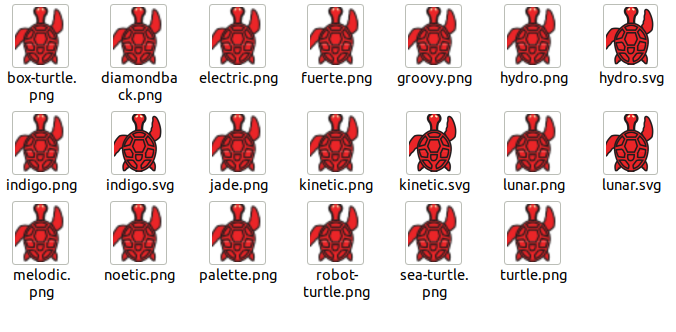
RGB参数
常见颜色
白色:rgb(255,255,255)
黄色:rgb(255,255,0)
黑色:rgb(0,0,0)
红色:rgb(255,0,0)
绿色:rgb(0,255,0)
蓝色:rgb(0,0,255)
青色:rgb(0,255,255)
紫色:rgb(255,0,255)
其他颜色
comment:
- Valine
- LiveRe
- ChangYan